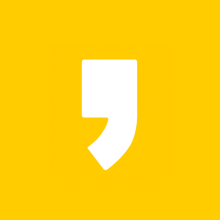이번에 WD NEW My Passport 외장하드를 구매하게 돼서 해당 지원 소프트웨어 WD Discovery에 대해 정리해보겠습니다.
| 외장하드와 티비를 연결하려면? |
1. 소프트웨어 설치 방법
일반적인 경우
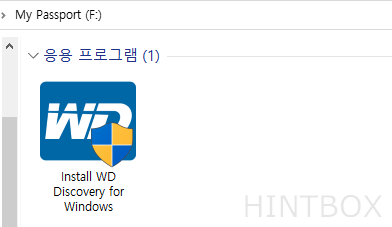
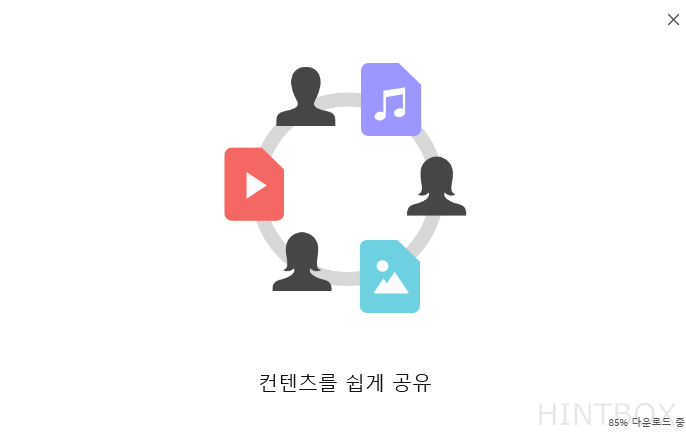
1. WD 외장하드를 PC에 연결하고 나면 외장하드 드라이브에 소프트웨어 Install WD Discovery for Windows과 Install WD Discovery for Mac으로 버전별로 소프트웨어 설치 파일이 들어있는데, OS에 맞게 설치합니다.
설치 실패 또는 설치 파일 없는 경우
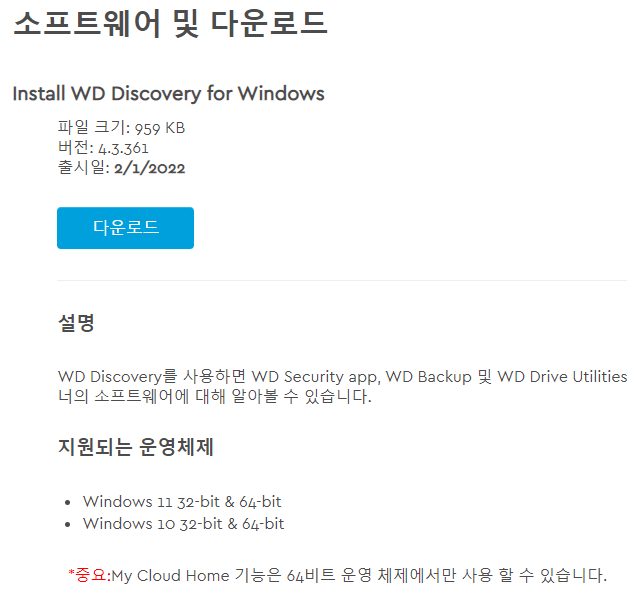
'소프트웨어 설치 중에 설치 실패했습니다.'라는 문구가 뜨는 설치 오류가 있는데 이 경우 또는 설치 파일을 지운 경우 WD 공식 홈페이지 소프트웨어 다운로드 페이지에서 Install WD Discovery for Windows을 다운로드하고 설치합니다.
설치 시간이 꽤 소요됩니다. [MAC 사용자의 경우 MAC 버전을 다운로드합니다.]
2. 소프트웨어 사용 방법
1. 언어 변경
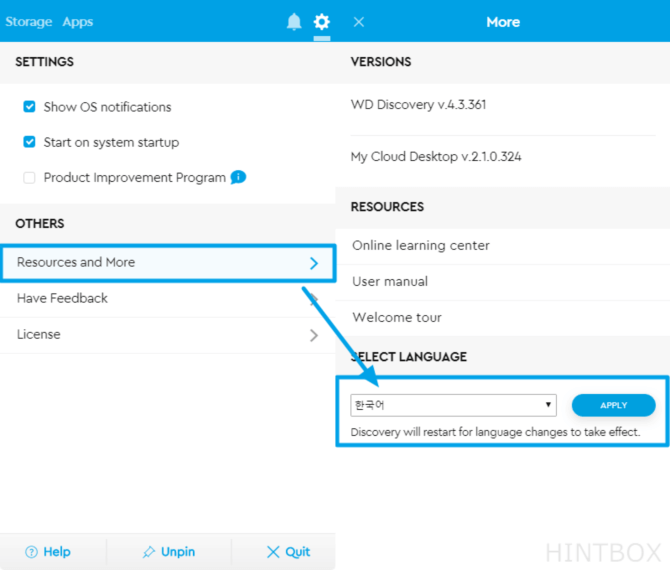
WD Discovery 소프트웨어가 설치됐다면 가장 먼저 한글로 언어 설정을 해줍니다.
- 우측 상단 톱니바퀴
- OTHERS - Resources and More
- SELECT LANGUAGE - 한국어 - APPLY
2. 데이터 가져오기
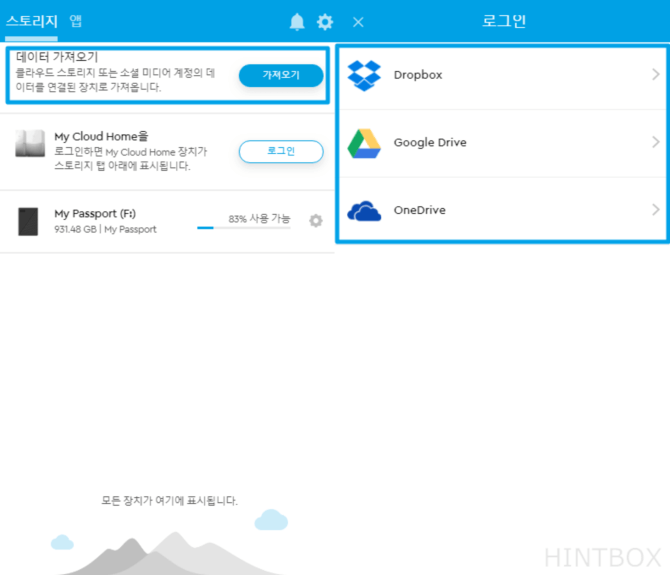
데이터 가져오기를 누르면 클라우드 스토리지 또는 소셜 미디어 계정의 데이터를 연결된 장치로 가져옵니다. 즉, 드롭박스, 구글 드라이브, 원드라이브에 데이터를 가져올 수 있습니다.
3. My Cloud Home
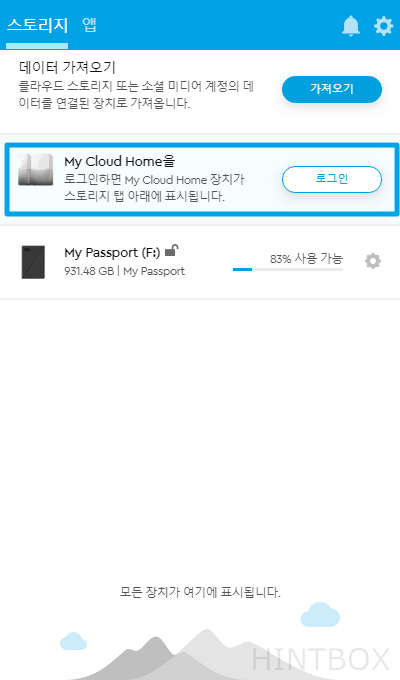
My Cloud Home 기능을 사용하면 wd에서 제공하는 클라우드와 연동할 수 있습니다.
4. LED 켜기, 끄기
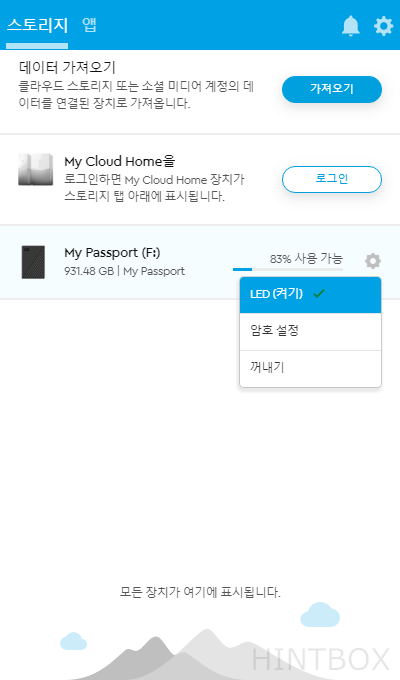
기기를 외장하드에 연결하면 외장하드에 작은 구멍에서 LED가 나오는데 크거나 끌 수 있습니다.
5. 암호 설정하기
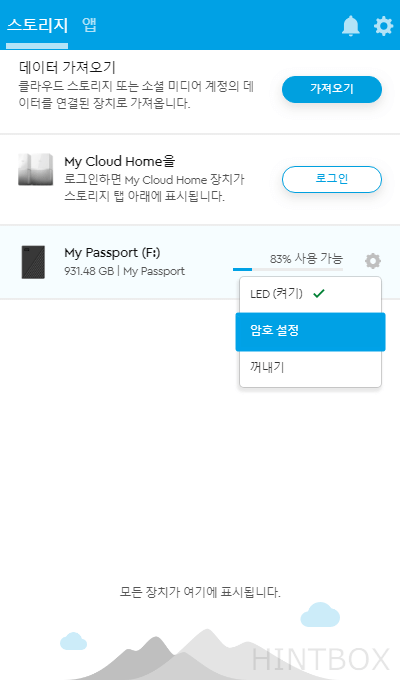

암호 설정을 누르고 암호 설정 탭에서 암호와 암호 확인, 암호 힌트를 입력하면 외장 하드에 비밀번호를 입력해야만 연결할 수 있습니다.
'이 컴퓨터에서 자동 잠금 해제를 활성화합니다.'에 체크하면 해당 PC에서는 비밀번호 입력 없이 연결 가능합니다.
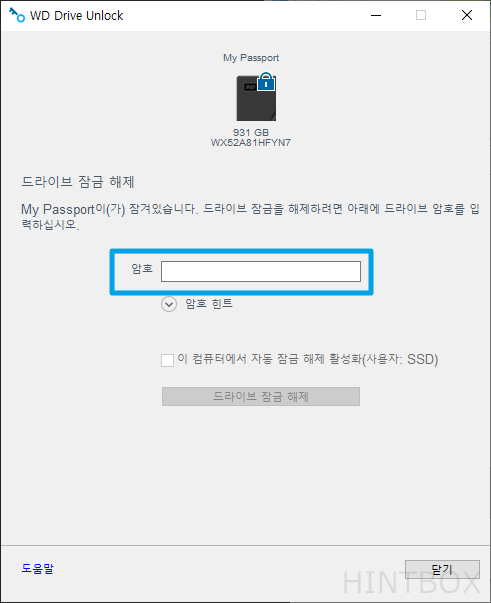
이런 식으로 외장 하드에 접근하려면 해당 암호를 입력해야만 연결이 가능합니다.
6. WD Drive utilities
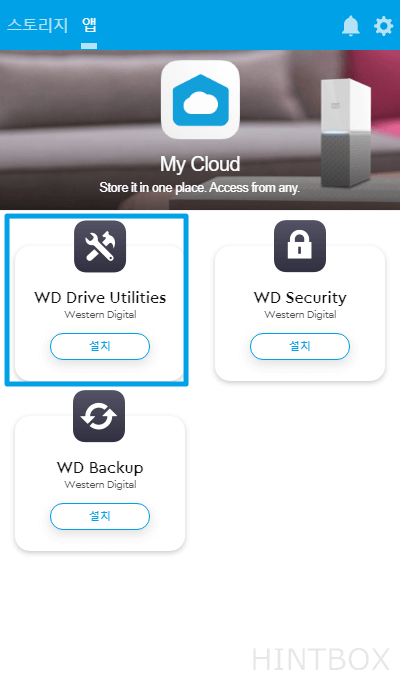
WD Drive Utilities를 설치하면 외장 하드를 구성, 관리 및 진단할 수 있습니다. 드라이브를 지우거나 포맷할 수 있고 드라이브 절전 타이머를 설정할 수 있습니다.
7. WD Security
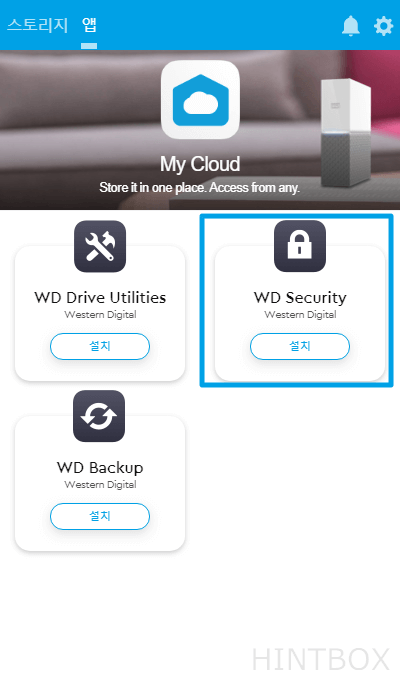
WD Security를 사용하면 드라이브에 암호 보호와 하드웨어 암호화를 설정하여 파일을 보호할 수 있습니다.
8. WD Backup
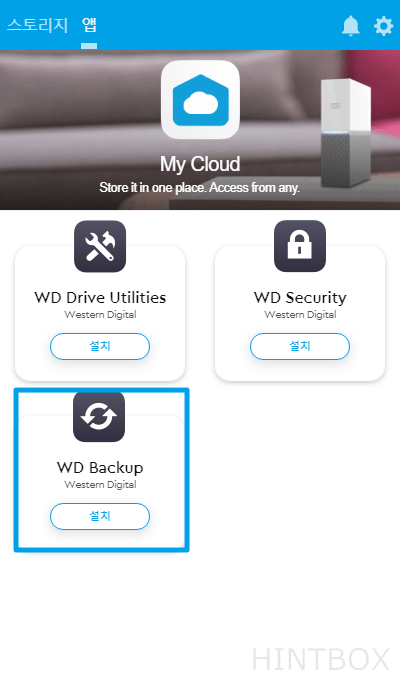
WD Backup을 사용하면 '자동'으로 WD 드라이브에 파일을 백업합니다.
3. 마무리
개인적으로 비밀번호를 설정하기 위해 설치하였으나, 비밀번호는 다른 방법으로 대체 가능하기에 위 다른 기능들이 굳이 필요하지 않다면 외장 하드를 소프트웨어 설치 없이 사용해도 무방합니다.
| 외장하드 티비 연결 방법 |